「マネーフォワード クラウド給与」を年度途中から使い始めた場合、マネーフォワード クラウド年末調整で必要な給与情報が1年分に満たない状況が発生します。
給与情報が1年分に満たない場合、クラウド給与から給与情報をインポートしたあと、CSVファイルを利用して給与情報を更新する必要があります。
手順の詳細は以下をご確認ください。
更新手順
- 左メニューの「手続き」を選択し、「手続き一覧」画面で該当の手続き名をクリックします。
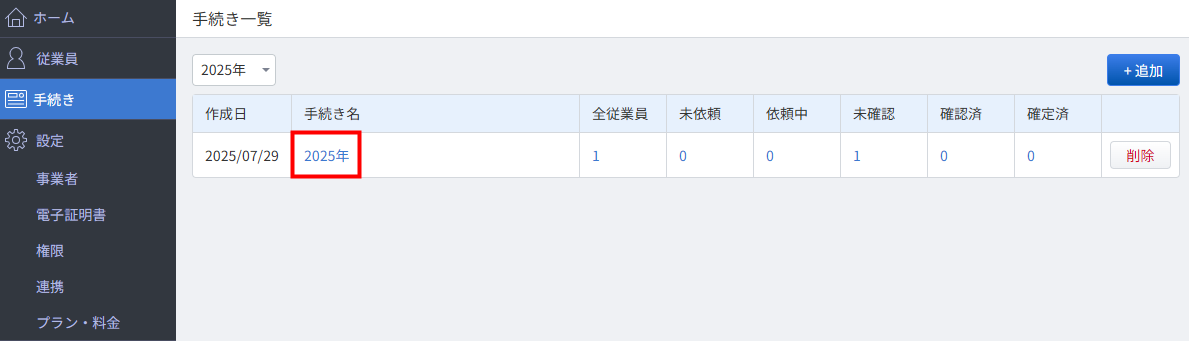
- 「インポート・連携」を選択します。
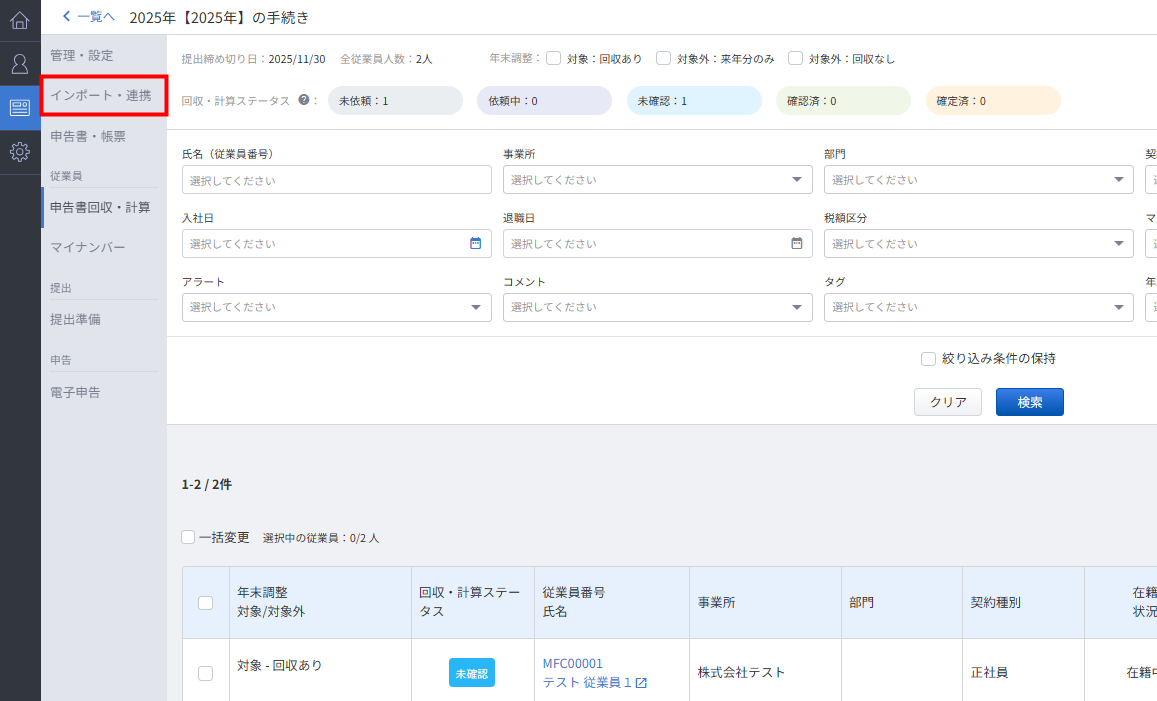
- 「インポート・連携」画面で「給与・賞与」タブを選択します。
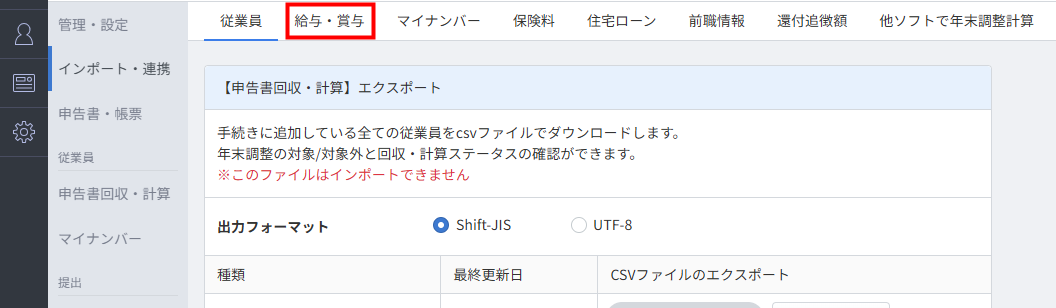
- 「インポート」で「クラウド給与からインポート」の右側に表示されている「インポート」ボタンをクリックし、しばらく時間を置きます。

- 画面上部に「インポートしました。」というメッセージが表示されたことを確認します。

- 「申告書回収・計算」画面で従業員の「従業員番号 氏名」をクリックします。
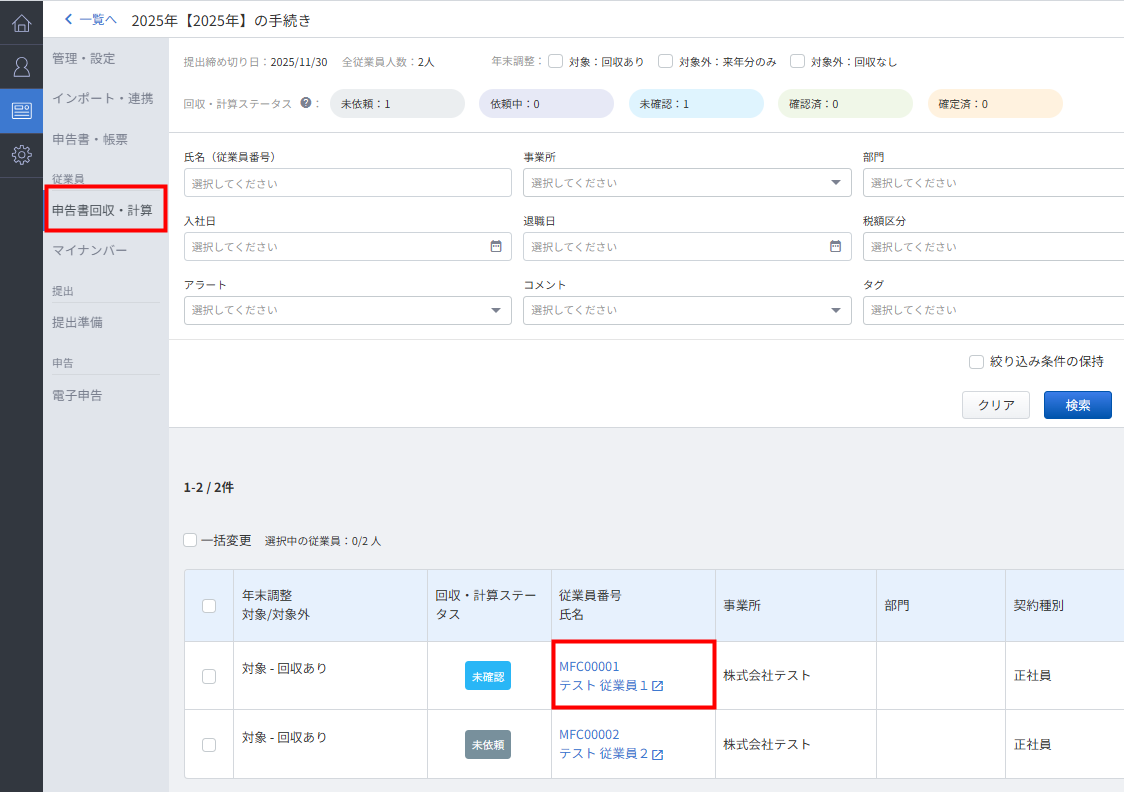
- 「申告従業員の詳細」画面で「基本情報」タブを選択し、「支払金額」に給与情報が取り込まれていることを確認します。
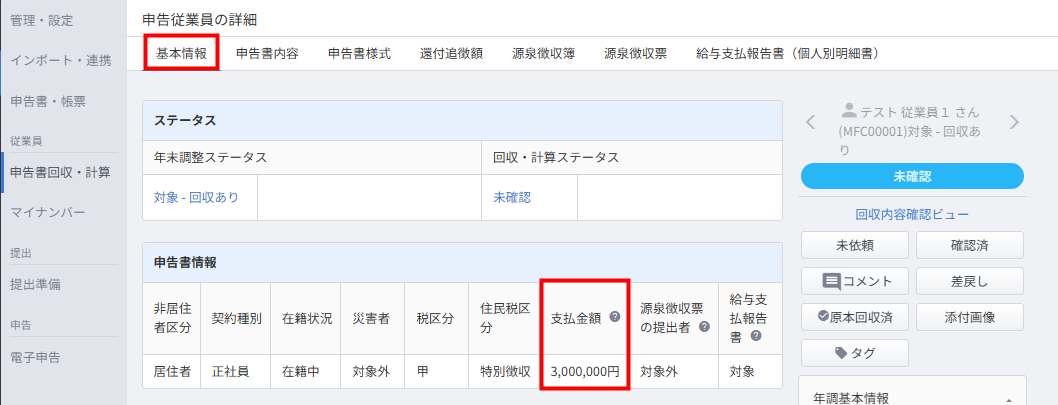
- 「インポート・連携」を選択し、「インポート・連携」画面で「給与・賞与」タブをクリックします。
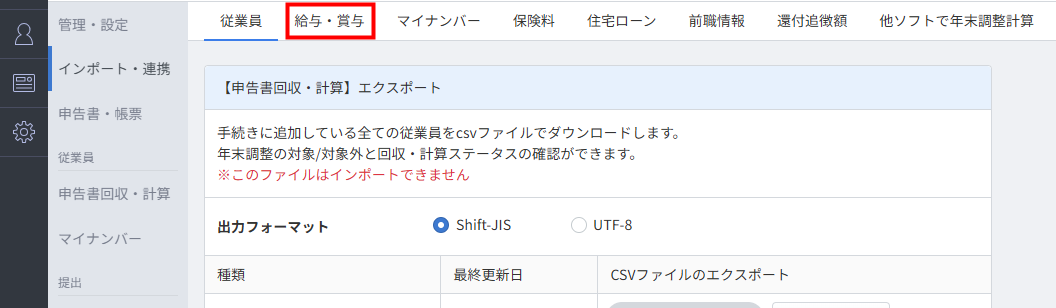
- 「エクスポート」の「出力する従業員」で従業員を選択し、「1月〜12月の給与・賞与」の右側に表示されている「エクスポート」ボタンをクリックしてしばらく時間を置きます。
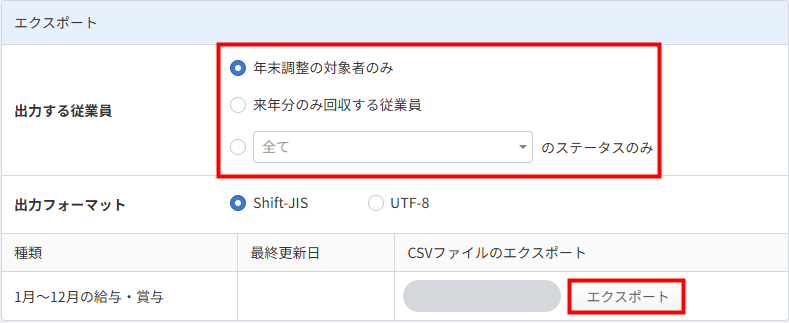
- CSVファイルが作成されたら、リンクをクリックしてファイルをダウンロードします。
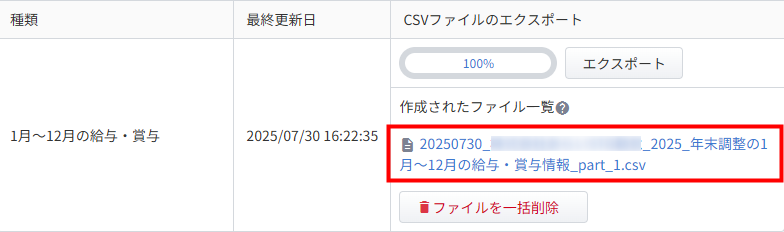
- Excelなどのソフトでダウンロードしたファイルを開き、クラウド給与で確定処理を行っていない月の給与および賞与について、支給金額や控除金額を編集して保存します。
「クラウド給与からインポート」でインポートした月の給与の金額は編集せずにそのまま保存してください。

- 「給与・賞与」画面の「1月〜12月の給与・賞与」で「ファイルを選択」ボタンをクリックします。
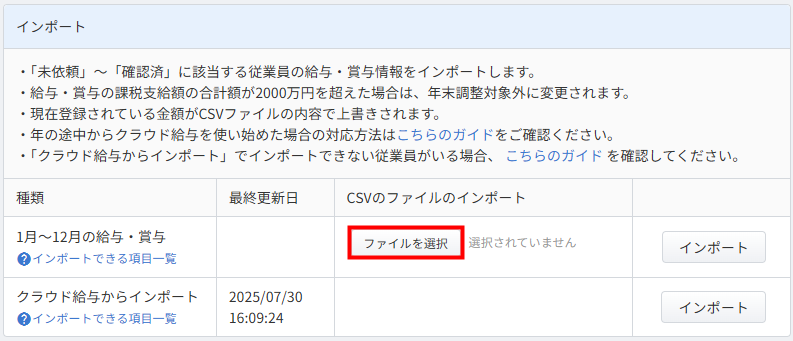
- 「ファイルを選択」ボタンの下にファイル名が表示されていることを確認し、「インポート」ボタンをクリックします。
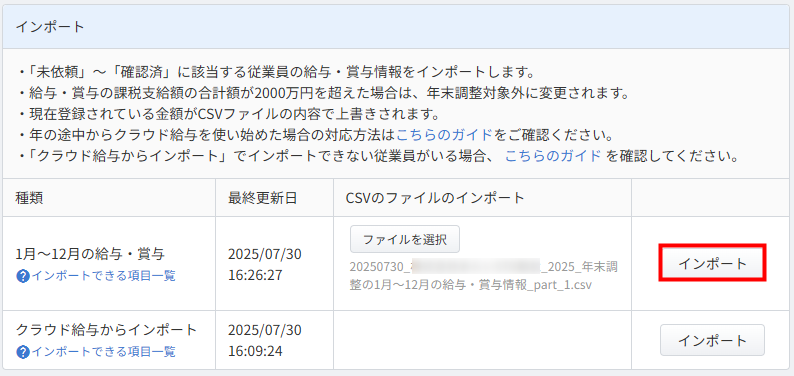
- 「CSVインポートに成功しました。」というメッセージが表示されたことを確認します。

- 「申告書回収・計算」画面で従業員の「従業員番号 氏名」をクリックします。
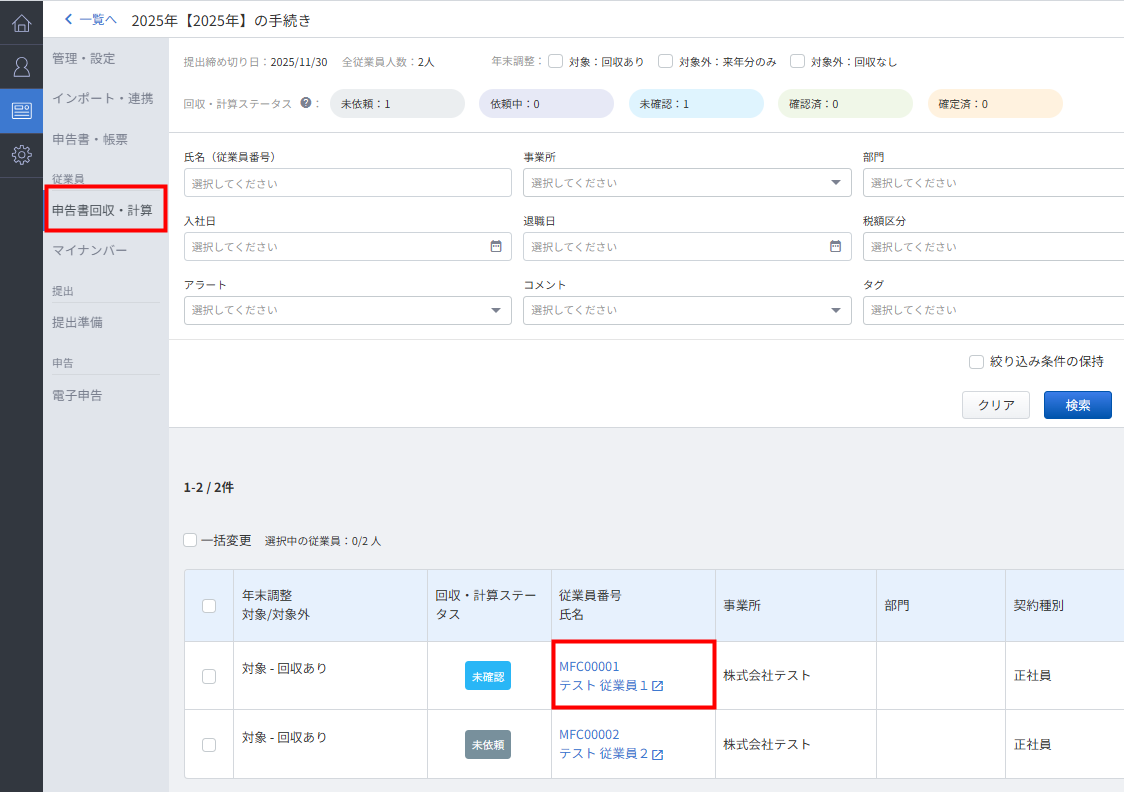
- 「申告従業員の詳細」画面で「基本情報」タブを選択し、「支払金額」に給与情報が取り込まれていることを確認します。
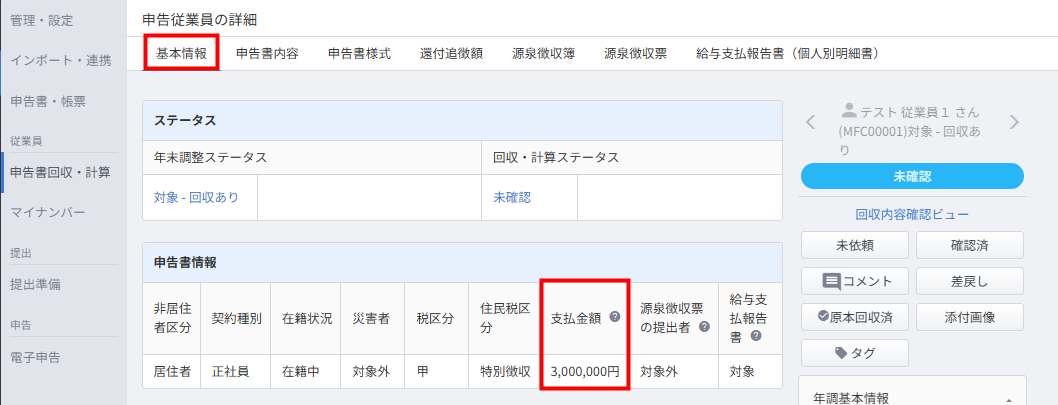
更新日:2025年08月13日
※本サポートサイトは、マネーフォワード クラウドの操作方法等の案内を目的としており、法律的またはその他アドバイスの提供を目的としたものではありません。当社は本サイトに記載している内容の正確性・妥当性の確保に努めておりますが、実際のご利用にあたっては、個別の事情を適宜専門家に相談するなど、ご自身の判断でご利用ください。
このページで、お客さまの疑問は解決しましたか?
評価をご入力いただき、ご協力ありがとうございました。
頂いた内容は、当サイトのコンテンツの内容改善のためにのみ使用いたします。



